- 保存文档编辑和修订的历史记录,可以让你快速找到并恢复在某一时刻被删除的信息。
- 有些文档编辑器会保存更改历史记录,访问起来相当方便。
- 了解我用来保存所有重要文档版本历史记录的简单方法,它不需要第三方应用程序。
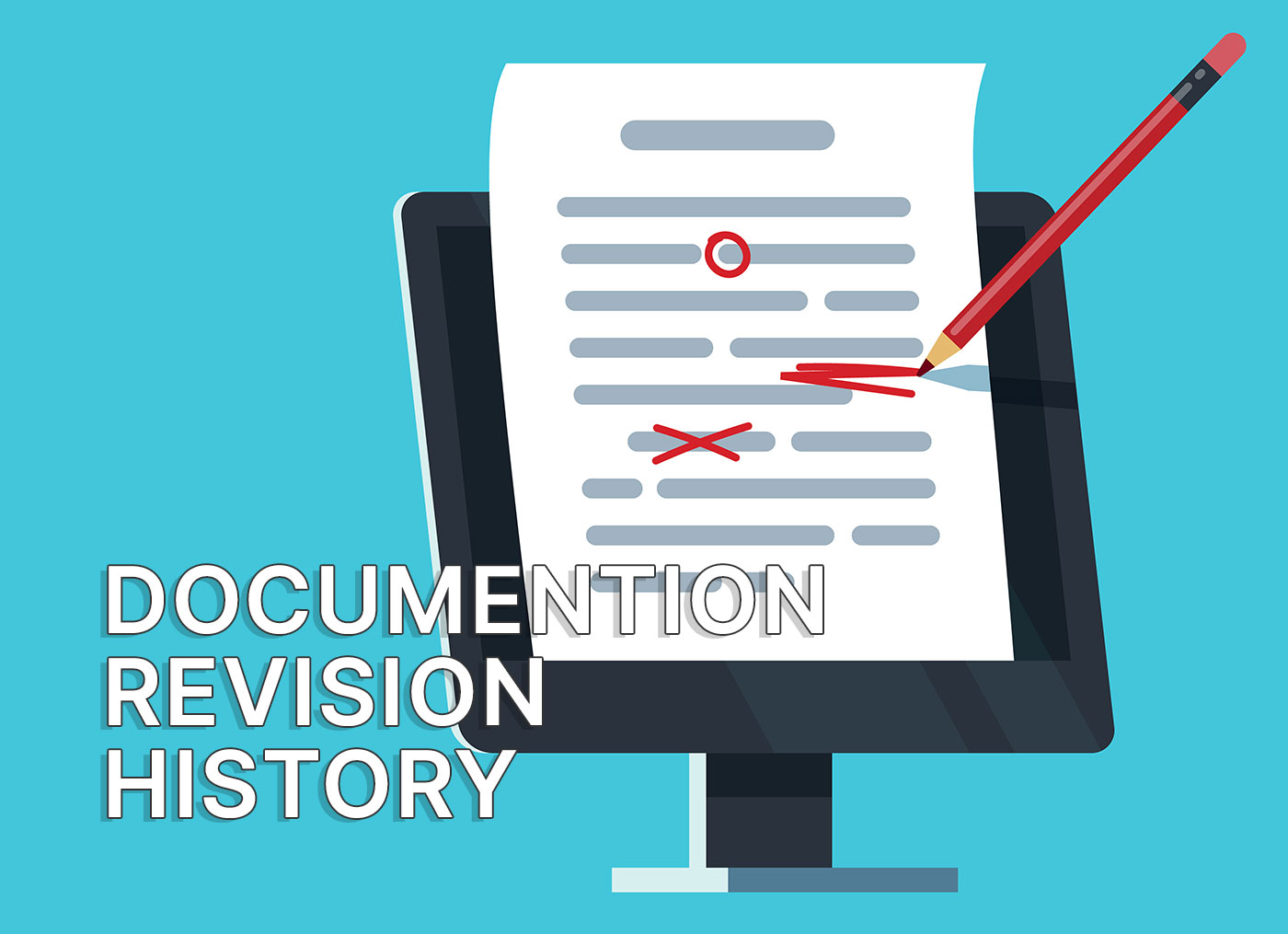
我是一个相当有条理的人,在做各种重复性工作时,我通常会使用某种系统。在大多数情况下,它能帮助我快速找到东西,偶尔也会遇到 "我把文件放哪儿了?"之类的问题。
我曾经建立过比较复杂的系统,但现在我尽量把事情简单化。如果简单的方法同样有效,就没有理由把事情复杂化。
因此,今天我将带领大家了解 我保存文件修订历史的简便方法.当我改变主意,想要快速恢复某个时候删除的文档部分时,它就能帮上忙。
我的方法应该能满足所有这些要求
简单介绍一下我工作二十多年来对方法的要求:
- 没有学习曲线。
- 轻松访问文件的旧版本。
- 我希望能够快速找出我正在查看的文件版本。
还有其他一些不错的附加功能:
- 方法必须适用于所有类型的文件。
- 必须不需要第三方软件。
- 每次我想创建新版本备份时,都必须轻松部署。
要求似乎很简单,现在是 "大揭秘 "的时候了。
我保存文件修订历史的方法
我先给大家看一个文件夹的屏幕截图,我把正在处理的文档放在这个文件夹里:
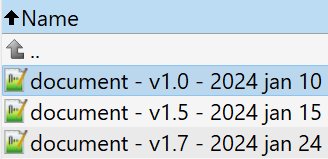
我想你已经明白是怎么回事了:每次我需要对文档进行重要编辑时,我都会复制并粘贴(或使用 "另存为")现有的最新修订版。
我会增加文件名中的版本号,并更改文件日期。然后进行编辑。
注意事项: 我总是会把版本放在日期之前,这样当我根据名称进行筛选时,所有修订版都会被很好地排序。
每次对文档进行重要修改时,我都会重复这一步骤。
这样,我就能把重要的里程碑保存在单独的文件中,以便在需要时进行比较和恢复。
快速分析一下最初的要求,你就会发现:
- 这种方法非常容易应用。
- 帮助你快速找到旧版本。
- 通过查看文档编辑器中的文档标题,您总能知道您正在处理的是哪个版本。
- 它可以处理所有类型的文件,而不仅仅是文本文档。
- 不需要任何附加软件。
- 如果将旧版本保存在 Dropbox、Google Drive 或 OneDrive 文件夹中,还可以将其备份到云端。
我的方法的缺点
我会 永远不要说我的方法聪明或有效这是肯定的。但就我的需求而言,易用性永远高于效率。
我的方法是 不占空间.保存一份文档的十个版本需要更多的磁盘空间。
此外,您还将 无法保存每次编辑,只是重要的版本。我可以接受,但你可能不同意。
与第三方版本控制工具不同,您可以 看不到突出显示的更改 在比较版本时,您可能会遇到任何问题。您必须自行比较内容。
其他版本管理方法是否更好?
是,也不是。这取决于你在寻找什么。
如果你想用一种简单的方法来记录重要文件的修订历史,我相信我的方法非常有效。
程序员总是会使用更复杂的代码,如 GitHub 这样的 SVN,但对于普通人来说,这实在是太多了。
您至少应该尝试一下流行的文档编辑器所采用的方法。
谷歌文档、电子表格和幻灯片已经可以保存文档的修订版本。我发现它还适用于微软 Office 文档,而不仅仅是谷歌本地格式的文档。
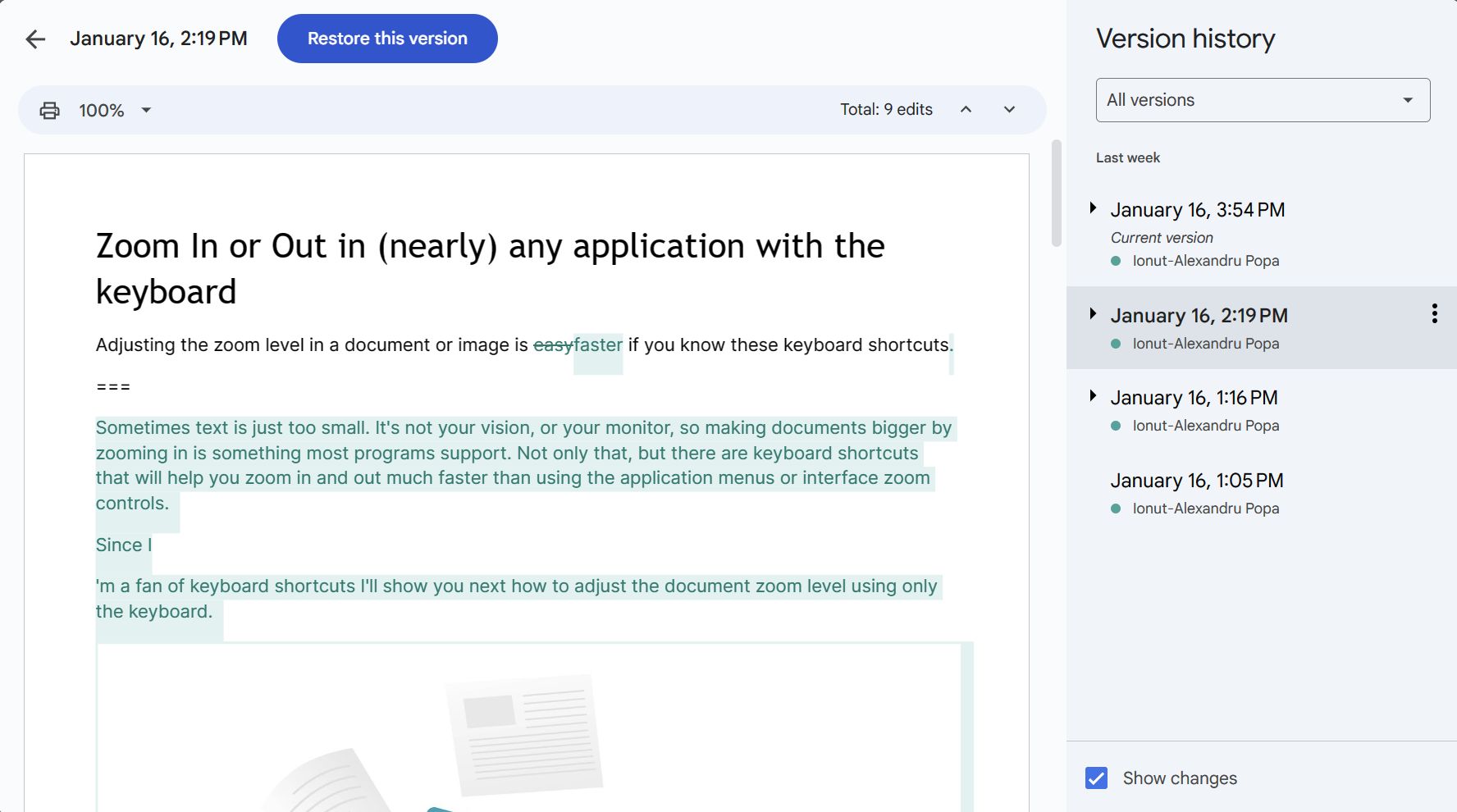
出于某种原因,我可以访问多年前的修订版本,但这可能是因为我使用的是 Google Drive 的付费计划。
如果您使用的是 Microsoft Office 和 OneDrive,那么您可以直接将文档保存在 OneDrive 文件夹中。这样做会自动保存文档,并将修订内容保存在云中。你不需要做其他任何事情。
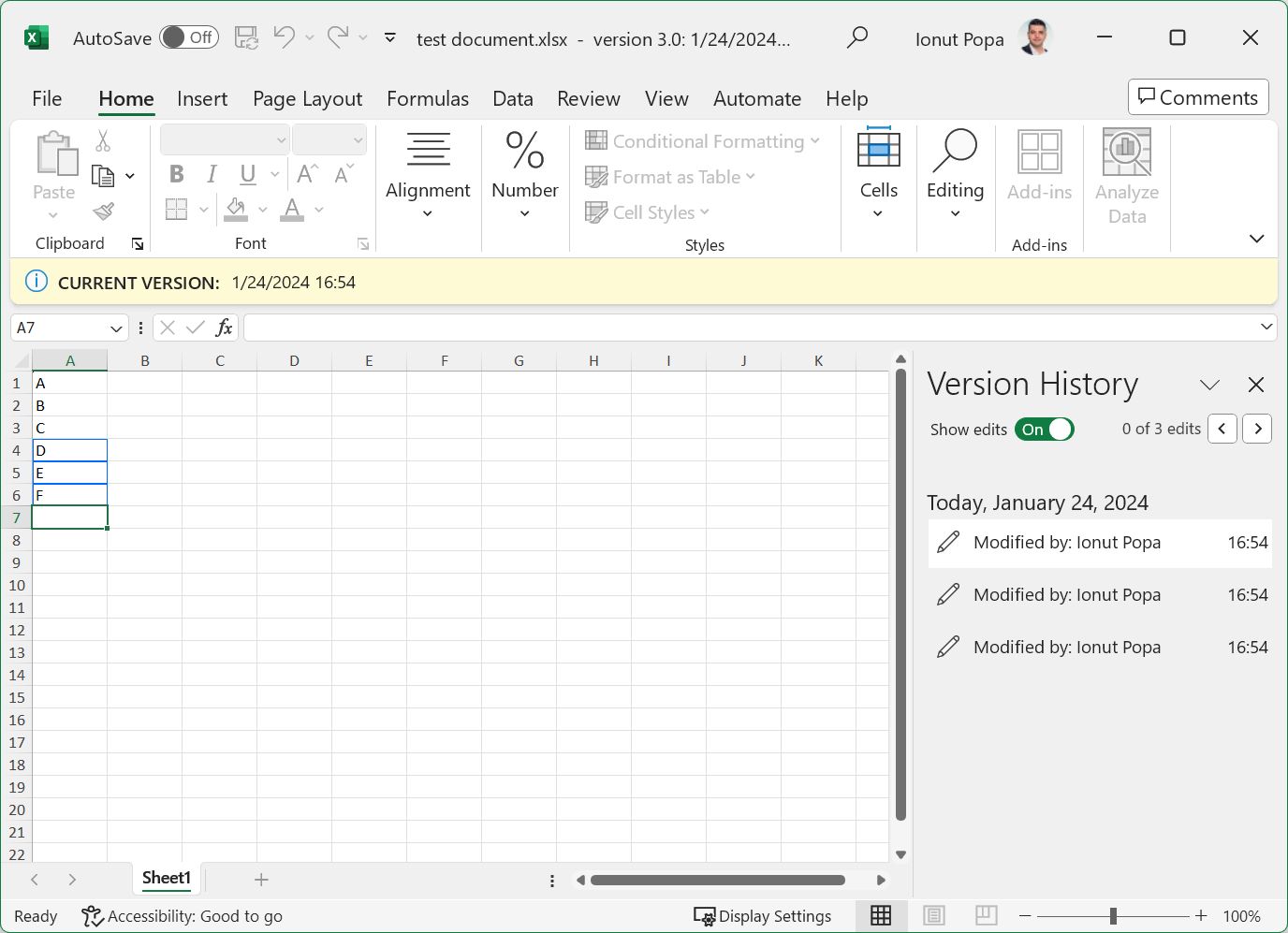
Dropbox 和大多数公共云提供商都提供文件以前版本的备份,而不仅仅是文档。您必须向他们咨询这些文档修订版的保存时间,但至少应为 30 天。
与此同时,我会坚持我的方法。但我很想知道,如果有的话,你们的文档使用的是哪种版本管理方法。







